文章編號: 000212038
Günlük Dosyalarını, Ekran Görüntülerini ve Hata Mesajlarını Dell ile Paylaşma
摘要: Servis İsteklerine dosyalar, ekran görüntüleri ve hata mesajları yükleme ile ilgili talimatlar.
文章內容
說明
Talimatlar

Şekil 1: Dell Technologies Oturum Açma işlemi
Şekil 2: Dell Technologies Destek Sayfası
Şekil 3: Dell Destek Servis İsteği araması
Şekil 3: Etkinlik Merkezi Ekler Sayfası
Şekil 4: Seçilen Ekleri Yükleme
- Dell.com/Support adresine gidin
- Henüz yapmadıysanız hesabınızda Oturum Açın

Şekil 1: Dell Technologies Oturum Açma işlemi
- Dell hesabına kaydolma veya mevcut bir hesabı güncelleştirme hakkında bilgi almak için bkz. Dell Technologies Çevrimiçi Desteğe Erişmek veya Mevcut Bir Hesabı Yükseltmek İçin Kaydolma
- Oturum açmamak, maksimum 50 MB dosya boyutu ve maksimum beş dosya ek sınırlamasına neden olur
- Destek > Servis İstekleri ve Gönderim Durumu öğesini seçin

Şekil 2: Dell Technologies Destek Sayfası
- Servis İsteği (SR) Numarasını kullanarak arama yapın

Şekil 3: Dell Destek Servis İsteği araması
- İstenirse birincil olay iletişim kişisinin e-posta adresini girmeniz gerekir
- Bu, olayı kimin oluşturduğuna bağlı olarak hesap oturum açma bilgisinden farklı olabilir.
- Bir destek temsilcisi bu bilgiyi SR'ye giderek ve olay iletişim kişisine bakarak bulabilir
- Servis İsteği Numarası eşleşmesi bulunduğunda Servis İsteği Bilgileri sayfası görüntülenir
- Kullanıcılar, sayfanın Etkinlik Merkezi bölümünde Ekler bölümünü görür.
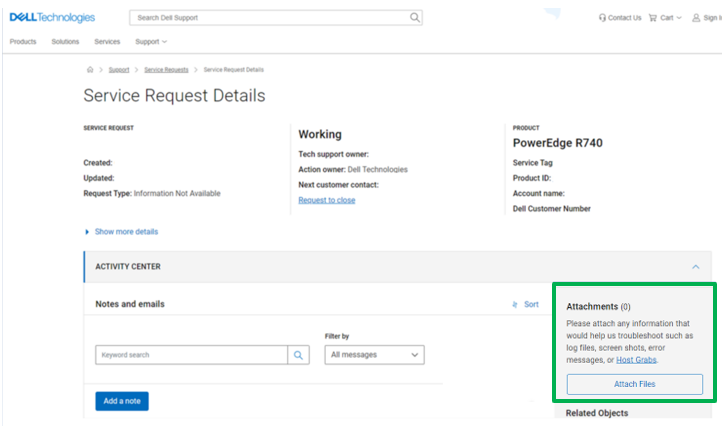
Şekil 3: Etkinlik Merkezi Ekler Sayfası
- Dosya Ekle düğmesine tıklayın
- Dosyaları sürükleyip bırakabilir veya Dosya Seç öğesine tıklayarak yüklenecek dosyaları seçebilirsiniz
- Dosyalar yükleme penceresine eklendikten sonra Yükle (tek tek) veya Tümünü Yükle öğesini seçin
- Yükleme hızları, dosyanın boyutuna ve kullanıcının yerel ağ hızına bağlı olarak değişiklik gösterir

Şekil 4: Seçilen Ekleri Yükleme
- Yüklendikten sonra dosyalar Dell Ticketing aracında ve temsilcinin sorun giderme konsolunda görüntülenir
其他資訊
Bu videoyu inceleyin:
文章屬性
受影響的產品
Entry Level & Midrange
上次發佈日期
26 9月 2023
版本
4
文章類型
How To